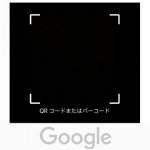< この記事をシェア >
ブラウザ「Google Chrome」をQRコード、バーコードリーダーとして使う方法です。
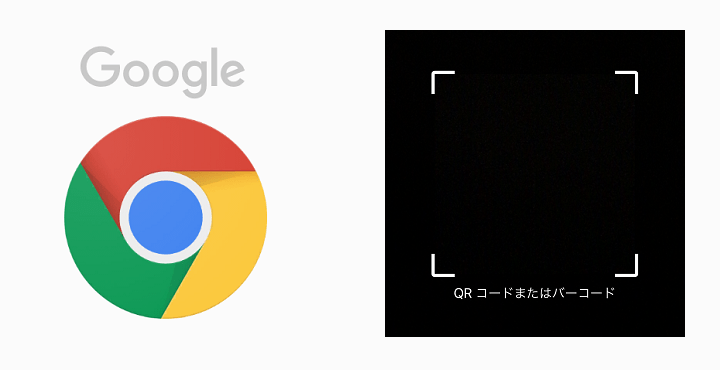
[追記]
9月5日に配信開始されたバージョン61.0.3163.73でQRコードリーダーとしての使い方が進化しているので記事に追記しています。
iOS版のGoogleChromeが、2月1日に配信されたバージョン56.0.2924.79でQRコードとバーコードを読み取ることができるリーダー機能を搭載しました。
これでiPhone・iPadでQRコードリーダーアプリをインストールしていなくてもChromeだけあればQRコードやバーコードを読み取って開くことができるようになりました。
現在のところ、iOS版のChromeにのみ搭載されている機能となっています。
ちなみにiOS 11からはiOS標準カメラアプリでもQRコードが読み込めます。
この記事で紹介しているChromeでの読み取りよりもそっちの方が便利かも。。
ブラウザ「Google Chrome」をQRコード、バーコードリーダーとして使う方法(iOS)
アプリをバージョン56.0.2924.79以降にアップデート
61.0.3163.73以降はさらに進化!
iOS版のChromeでQRコード、バーコードリーダー機能を使うにはバージョンを56.0.2924.79以降にアップデートする必要があります。
また、9月5日に配信された61.0.3163.73以降ではアプリ内からも起動できるようになってさらに便利になっています。
Chromeは何かとアップデートされると機能が増えたり、軽微なバグが修正されたりするのでできるだけ最新版へアップデートしておくといいかもしれません。。
QRコードリーダーの起動方法がさらに増えた!
アプリ内のGoogleキーボードから起動(61.0.3163.73以降)
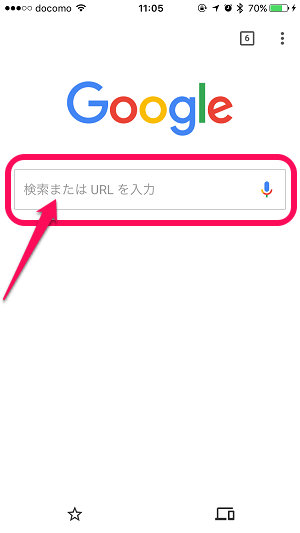
Chromeを起動して検索ボックスなどをタップして文字入力モードにします。
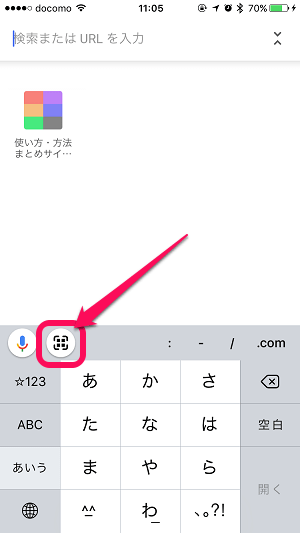
Googleキーボードが立ち上がります。
キーボード上部にQRコードのアイコンがあるのでこれをタップします。
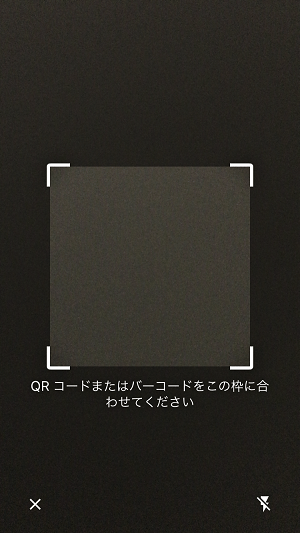
QRコードリーダーが起動しました。
またいちいちChromeアプリを起動しなくても↓の方法で直接QRコードリーダーを起動することもできます。
アイコンを3D TouchでQRコードリーダーを起動(iPhone6s以降のみ)
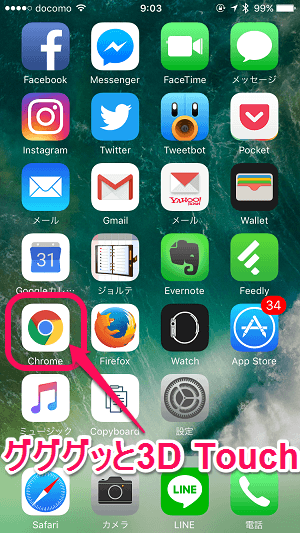
ホーム画面のChromeアイコンをグググッと3D Touchします。

Chromeの3D Touchメニューが表示されます。
中にある「QRコードをスキャンします」をタップします。
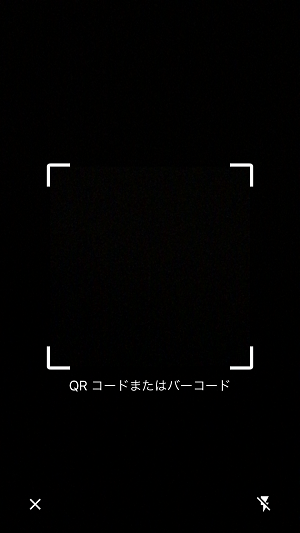
全然Chromeとは関係なさそうなQRコードリーダーが起動します。
あとはQRコードやバーコードを読み取ればOKです。
Spotlight検索からQRコードリーダーを起動
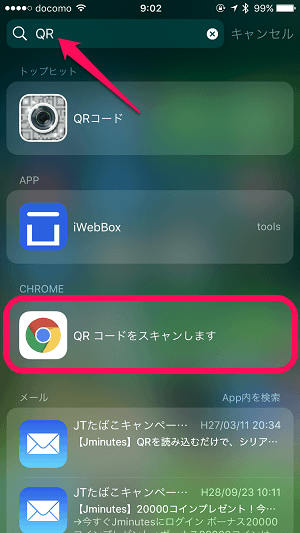
Spotlightからも検索できます。
Spotlight検索ボックスに「QR」と入力します。
検索結果一覧の中にChromeが登場します。
これをタップします。
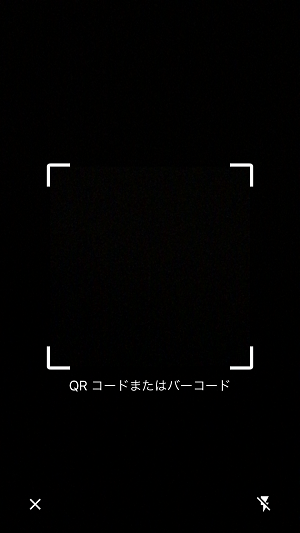
全然Chromeとは関係なさそうなQRコードリーダーが起動します。
あとはQRコードやバーコードを読み取ればOKです。
このようにChromeの機能の1つといってもブラウザとして使用中の画面からQRコード、バーコードリーダーを起動することはできないようです。
61.0.3163.73以降はアプリ内からも起動できるようになりました。
起動方法さえ覚えておけば、普通にリーダーとして使えるので便利です。
Android版にも早く実装されればいいのに。。
ただiOSの場合は、標準カメラアプリで読み取る方が便利かもですが。。
(iOS 11からの新機能です)
< この記事をシェア >
\\どうかフォローをお願いします…//
このChromeをQRコード、バーコードリーダーとして使う方法 – iPhone・iPadでは専用アプリは不要になるかもの最終更新日は2017年9月9日です。
記事の内容に変化やご指摘がありましたら問い合わせフォームまたはusedoorのTwitterまたはusedoorのFacebookページよりご連絡ください。